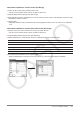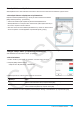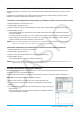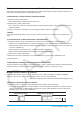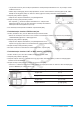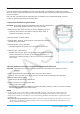User Manual
Luku 13: Taulukko-sovellus 238
Pistegraafi: Piirrettäessä pistegraafia, jossa on useita eri arvosarjoja, kunkin arvoparin y-arvon tekstiväriä käytetään
y-arvosta piirrettyjen pisteiden värinä. x-arvojen tekstivärit jätetään huomiotta. Kun pistegraafia piirretään yhdestä
datasarjasta (valitse [Graph] - [Column Series], jos kyseessä on yksi tietosarake, tai [Graph] - [Row Series], jos
kyseessä on yksi tietorivi), graafiin piirretyn pisteen väri on sama kuin vastaavan tiedon merkkiväri. Kun Graafi-
ikkunassa on otettu käyttöön [View]-valikon [Lines]-vaihtoehto (jonka kohdalla on valintamerkki), viivan väri on sama
kuin viimeisen oikeanpuoleisen pisteen väri.
Pylväsgraafi, laatikko-janagraafi: Pylväsgraafit ja laatikko-janagraafit piirretään aina ClassPadin valitsemilla väreillä
riippumatta voimassa olevasta Color Link enabled/disabled -asetuksesta.
Ympyräkaavio: Kunkin tiedon tekstiväriä käytetään sen ympyrän sektorin värinä, joka esittää tietoja graafissa.
Taulukkograafi-ikkunan valikot ja painikkeet
• Graafi-ikkunassa valitun graafin osan värin muuttaminen ............................................................. Edit - Style
• Graafi-ikkunassa valitun regressiograafin poistaminen ............................................................... Edit - Delete
• Kaikkien regressiograafien poistaminen Graafi-ikkunassa
(lukuun ottamatta [Graph]-valikon avulla piirrettyjä graafeja)...............................................Edit - Clear All
• Kynän toiminnan muuttaminen niin, että sillä voi valita ja siirtää
pisteitä näytetyssä graafissa .......................................................................................View - Select tai G
• Graafi-ikkunan panoroiminen ...............................................................................................View - Pan tai T
• Näyttökuvan sovittaminen näyttöön ........................................................................View - Zoom to Fit tai R
• Akselien ja koordinaattiarvojen näyttäminen tai piilottaminen ................................ View - Toggle Axes tai q
• Viivagraafin ja pistegraafin piirrosmerkkien näyttäminen tai piilottaminen ...............................View - Markers
• Viivagraafin ja pistegraafin yhdysviivojen näyttäminen tai piilottaminen ...................................... View - Lines
• Graafityypin muuttaminen (sivut 238–240) .............................. Type - Line (D) ... Type - Box Whisker ( 1)
• Siirtyminen rivien ja sarakkeiden välillä graafin tietoryhmää käsiteltäessä (sivu 236)
.............................................................................................. Type - Row Series / Type - Column Series
• Regressiograafin piirtäminen ja regressiolaskentatulosten näyttäminen (sivu 241)
....................................... Calc - Regression - Linear Reg (d) ... Calc - Regression - Logistic Reg (6)
• Laskentatulosten näyttäminen tai piilottaminen (valintaruutu),
kun regressiograafin komento valitaan ...............................................................................Calc - DispStat
• Valitun sarakkeen tietojen muuntaminen viivagraafiksi .......................................................Calc - Line tai z
• Valitun viivan tietojen muuntaminen sarakegraafiksi ..................................................... Calc - Column tai '
• Pylväsgraafin tietojen tarkkuuden määrittäminen .................................................................. Calc - Bin Width
• Laatikko-janagraafin poikkeavien tietojen näyttäminen .................................................. Calc - Show Outliers
Vinkki: View-valikon Zoom Box (Q)-, Zoom In (W)- ja Zoom Out (E) -komennot ovat samat kuin Käyrä & taulukko
-sovelluksen Zoom-valikon Box-, Zoom In- ja Zoom Out -komennot. Lisätietoja näistä komennoista on luvussa 3:
Käyrä & taulukko -sovellus.
Graph-valikko ja graafiesimerkit
Alla on kuvattu [Graph]-valikon komennot ja annettu esimerkkejä siitä, mitä tapahtuu Graafi-ikkunassa, kun
komento suoritetaan. Jokaisen komennon perässä on Graafi-ikkunan työkaluriviltä löytyvä painike, jolla voi
suorittaa saman toiminnon kuin komennolla.
Vinkki: Taulukko-ikkunan [Graph]-valikko ja Graafi-ikkunan [Type]-valikko ovat sisällöltään samanlaiset. Graafi-ikkunassa
voi muuttaa graafityypin graafin piirtämisen jälkeen käyttämällä [Type]-valikkoa tai työkalurivin kuvaketta.